一周第一次課 2017.10.16
1.1 學習之初
首先給自己一個定位
學習linux的目的:更好的就業
學完之後做什麽職業:運維
學完之後在那個城市發展:昆山或上海(本人目前居住在昆山)
給自己設定一個目標
什麽時候學完:預計半年
什麽時候找工作:趁著剛學完立馬找工作實踐
第一份工作工作薪資預計是多少:8000
一到兩年後的薪資預計是多少:15000
學習方法
預習和復習並重
每天的學習任務必須當天完成
必須要記筆記,筆記要求清晰明了
學習遇到問題學會利用好身邊的資源,如身邊和你一起學習的同學,論壇,貼吧等。
1.2 約定
需要使用到的系統及軟件:
學習的系統:centos 7.3
使用的虛擬化軟件:vmware workstation 10
遠程連接的軟件:putty和xshell(個人傾向xshell)
需要使用到的一些輔助工具:
筆記工具:印象筆記(好記性不如爛筆頭)
博客:51cto博客(記錄自己學習的歷程)
記密碼工具:keepass(學習和以後工作中都會用到很多的密碼)
網路存儲工具:百度網盤(存儲學習的資料視頻等)
下載最新系統或學習中使用到的軟件地址:
r.aminglinux.com
課程用到的代碼及命令匯總:
centos7.aminglinux.com
1.3 認識Linux
linux是一個操作系統
我們玩的遊戲、瀏覽的網站、以及ppt等軟件都是運行在操作系統之上的。
目前主流手機系統有兩個,即安卓和iOS,其中安卓就是基於linux開發的。
網站、遊戲、qq、微信等都是在系統之上的應用,都需要操作系統上的環境服務提供支持。
網絡遊戲、qq、微信等都需要客戶端和服務端通信交互的,而服務器安裝的主流系統的就是linux。
linux是如何誕生的?
linux之前流行的系統是unix(ios及mac os都是基於unix)不過當時這個系統是要收費的,並且價格昂貴,所以當時的老師要給學生上課就很麻煩,然後這個老師就開發了一個類似unix系統的minix。
時間到了1991年有一名叫linus torvalds參考了minix開發了一個系統叫linux,然後將源代碼放到了網上,很多人下載之後覺得很不錯,便進行了二次開發,完善了很多的功能。
這裏要提到一個發起的運動,叫gnu,它有個的規則叫gpl,意思是:可以拿到免費拿到源代碼進行二次開發,不過開發完成之後也要將自己開發完成的源代碼發布出來,以供其他開發人員學習及二次開發。並且不能作為商用。linux因為是開源免費所以發展非常迅速。
linux發行版介紹
1993年debian,它有一個分支叫:ubuntu(2004年產生的)
1993年slackware,它有一個分支叫:suse(1994年產生的)
1994年redhat,它有幾個分支分別叫:redflag國產(1999年產生的)
fedora(2002年產生的)
rhel(2002年產生的)
centos就是由rhel二次開發演變而來(2003年產生的)
由於centos比較穩定,有非常多的企業在使用,所以學習的人也比較多。
1.4 安裝虛擬機
1.下載安裝完成vmware workstation 10後打開點擊圖片下圖中的創建新的虛擬機
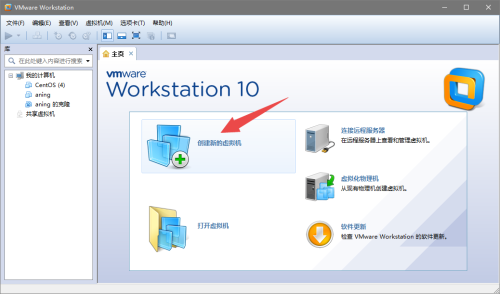
2.在彈出來的對話框裏“您希望使用什麽類型的配置?”選擇第一個“典型”
3.點擊下一步,“安裝來源”選擇“稍後安裝操作系統”
4.繼續下一部“客戶機操作系統”選擇“linux”,“版本”選擇“centos 64位”
5.點擊下一步“虛擬機名稱”自己可以隨便起,“位置”建議放在比較大的分區,因為隨著使用占用的空間會變大。
6.下一步“最大磁盤大小”就是設置你的虛擬機硬盤大小,一般做實驗20g足夠,然後選擇將虛擬磁盤文件存儲為單個文件還是多個文件,這個可以按照你的意願設置,沒有什麽影響,我這裏設置成單個文件。
7.點擊下一步,然後點擊自定義硬件,內存建議至少1G,處理器選擇1個就夠用了,網路適配器選擇NAT模式(虛擬機和物理機網路相互獨立不受影響),其他保持默認即可,然後點擊關閉按鈕,再點完成,稍等片刻就創建完成了。
1.5 安裝centos7
首先我們先給創建好的虛擬機編輯虛擬機設置,點擊“編輯虛擬機設置”
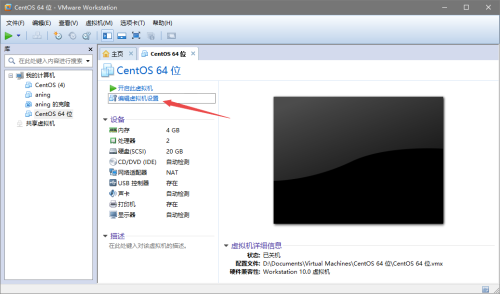
然後在彈出來的窗口中點擊CD/DVD這一項,之後在右側的“連接”選項中選擇第二個“使用iso映像文件”,找到你下載的iso格式的centos7系統,然後點確定,這樣就設置好了。
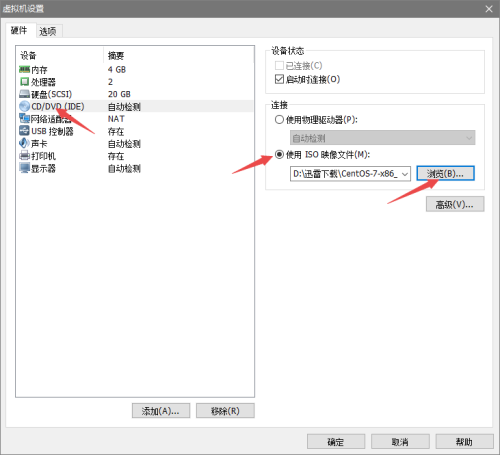
2.然後點擊開啟此虛擬機,在彈出的畫面中使用鍵盤上下鍵選擇第一個開始安裝系統,彈出來的畫面之後按回車,稍等片刻就會出現安裝界面,我們選擇“中文”,然後點擊“繼續”。
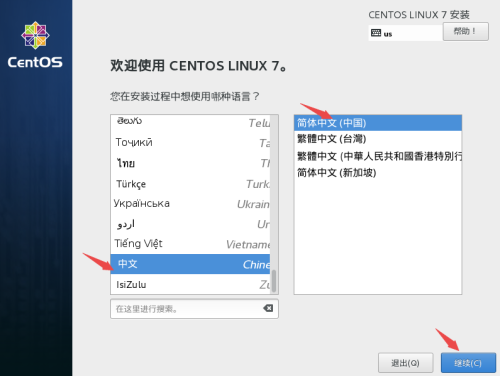
3.然後在彈出的畫面中的點擊“系統”一欄下的“安裝位置”圖標,也就是給系統分區,找到其他分區選項,然後選擇“我要設置分區”,之後點完成就可以自定義分區了。
4.在彈出的窗口中“新掛載點將使用以下分區方案”一欄下選擇“標準分區”,然後點擊下方的加號。
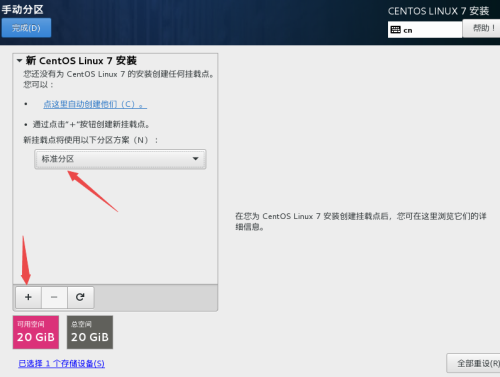
在彈出的窗口中“掛載點”選擇/boot,期望容量寫200M,然後點擊添加掛載點。之後繼續點擊加號,這次“掛載點”選擇“swap”,容量寫內存的兩倍左右,最多8G就夠了,然後點擊添加掛載點。之後繼續點擊加號,這次選擇“/”,不用填容量,直接點添加,然後點右上角的完成按鈕這樣分區就完成了,之後會跳出一個窗口,選擇右下角的接受更改即可。
5.點擊開始安裝,在安裝的時候你可以設置一下root密碼,之後等安裝完成之後點擊重啟即可完成。
一周第一次課 2017.10.16
